Outlook通知會提醒您收到新郵件。 從通知中,您可能有回應 ,稱為快速動作,您可以針對電子郵件採取,而不需要前往Outlook。 根據預設,Outlook中的原生Windows 10具有標號、刪除和關閉快速動作。
在 Outlook中,快速動作會顯示在郵件的右側。 使用快速動作,您可以立即從您的信箱回復電子郵件訊息,而不需要開啟。
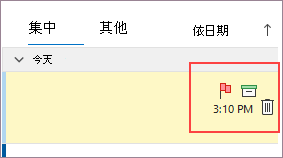
Windows原生電子郵件通知會繼承您設定的快速動作,因此您可以從 Windows 中的通知將相同的動作套用至電子郵件,無論是在快顯視窗中:
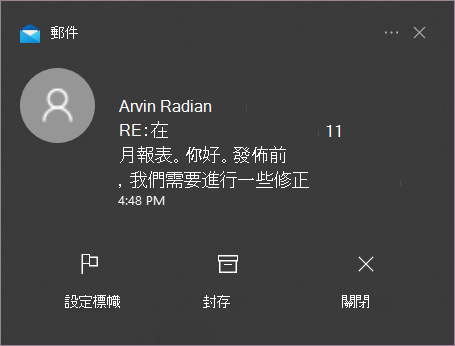
或在通知窗格中查看時:
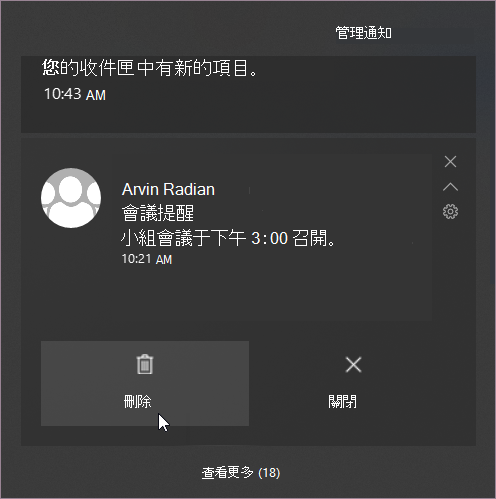
變更快速動作
您可以輕鬆地從您的信箱變更快速動作。
-
以滑鼠右鍵按一下郵件,然後從功能表選取 [設定快速動作> 。
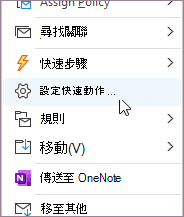
-
在出現的對話方塊中,選取您想要的快速動作。
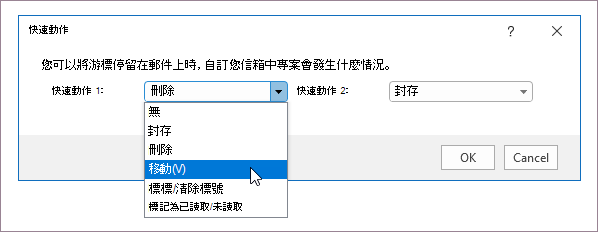
變更之後,未來的通知會繼承相同的快速動作。











